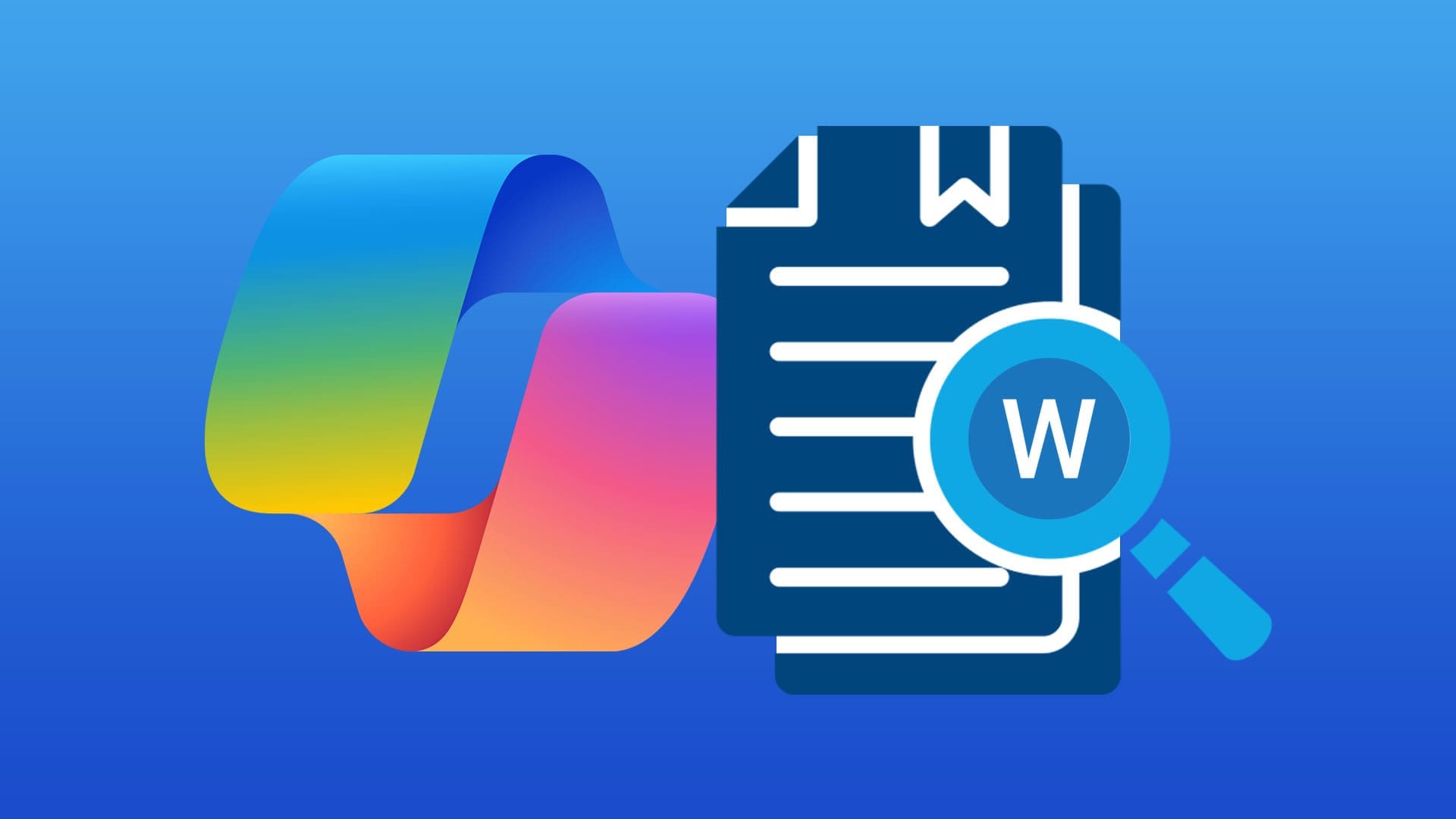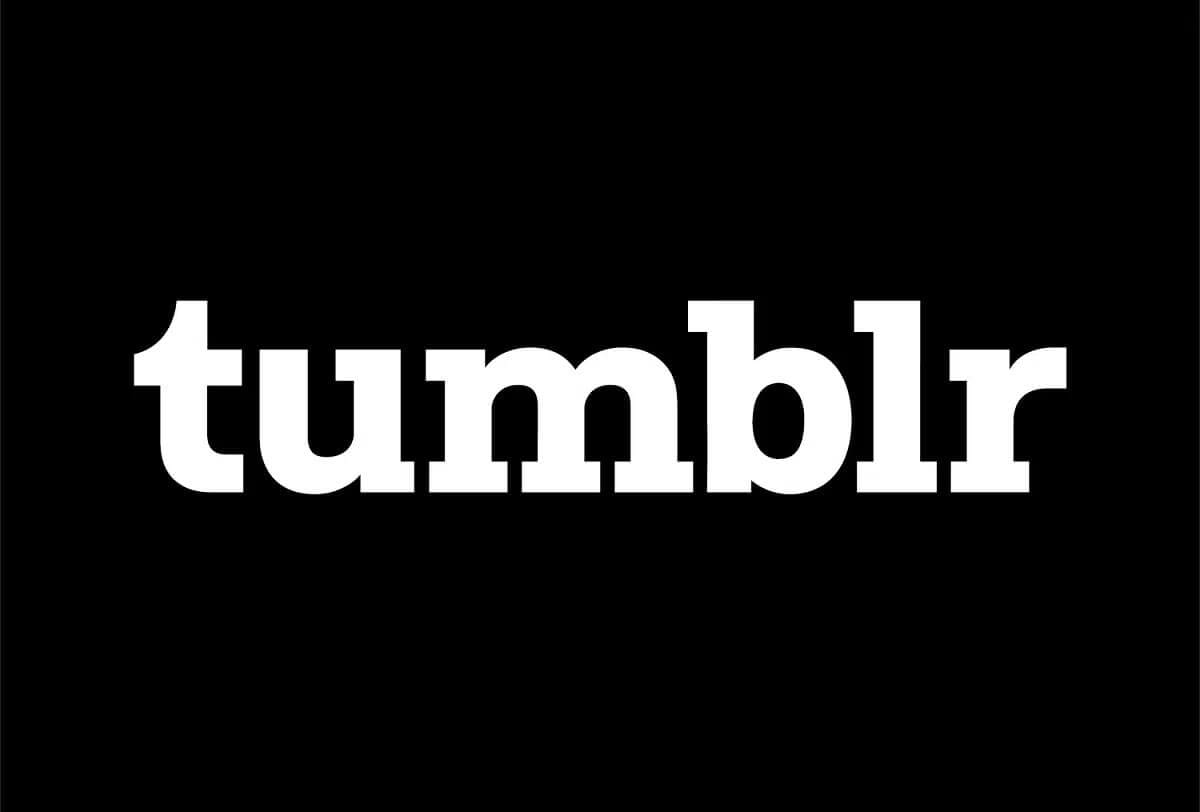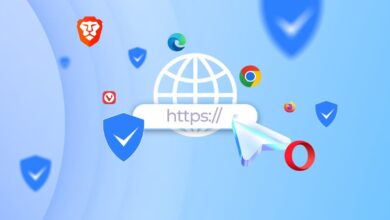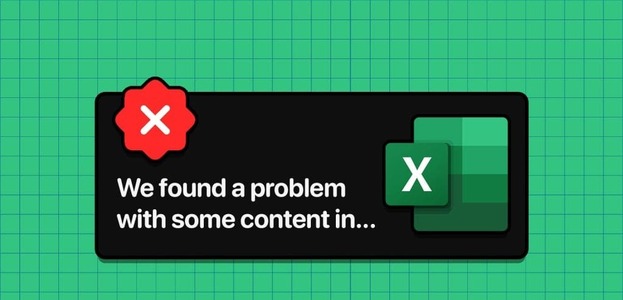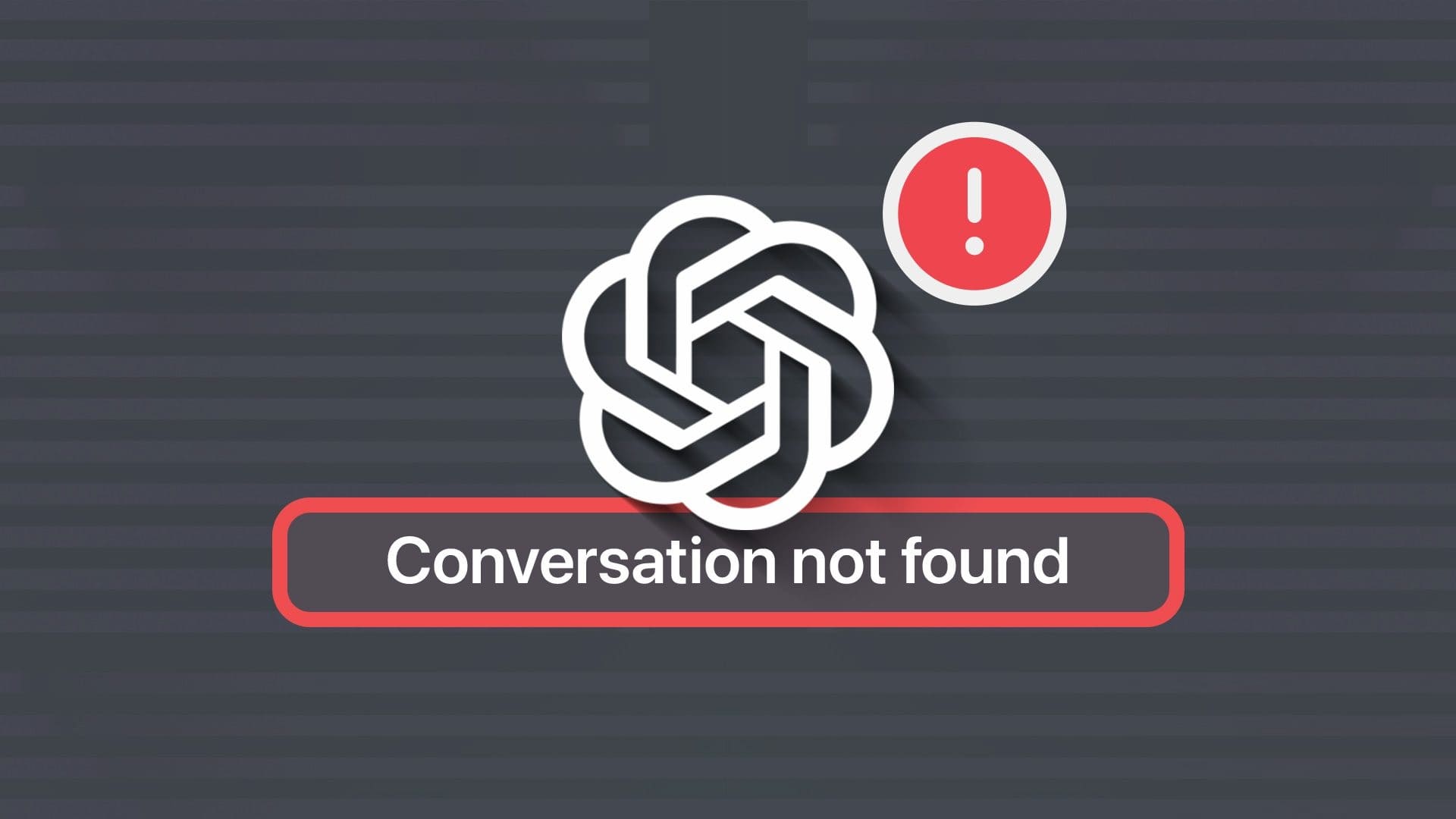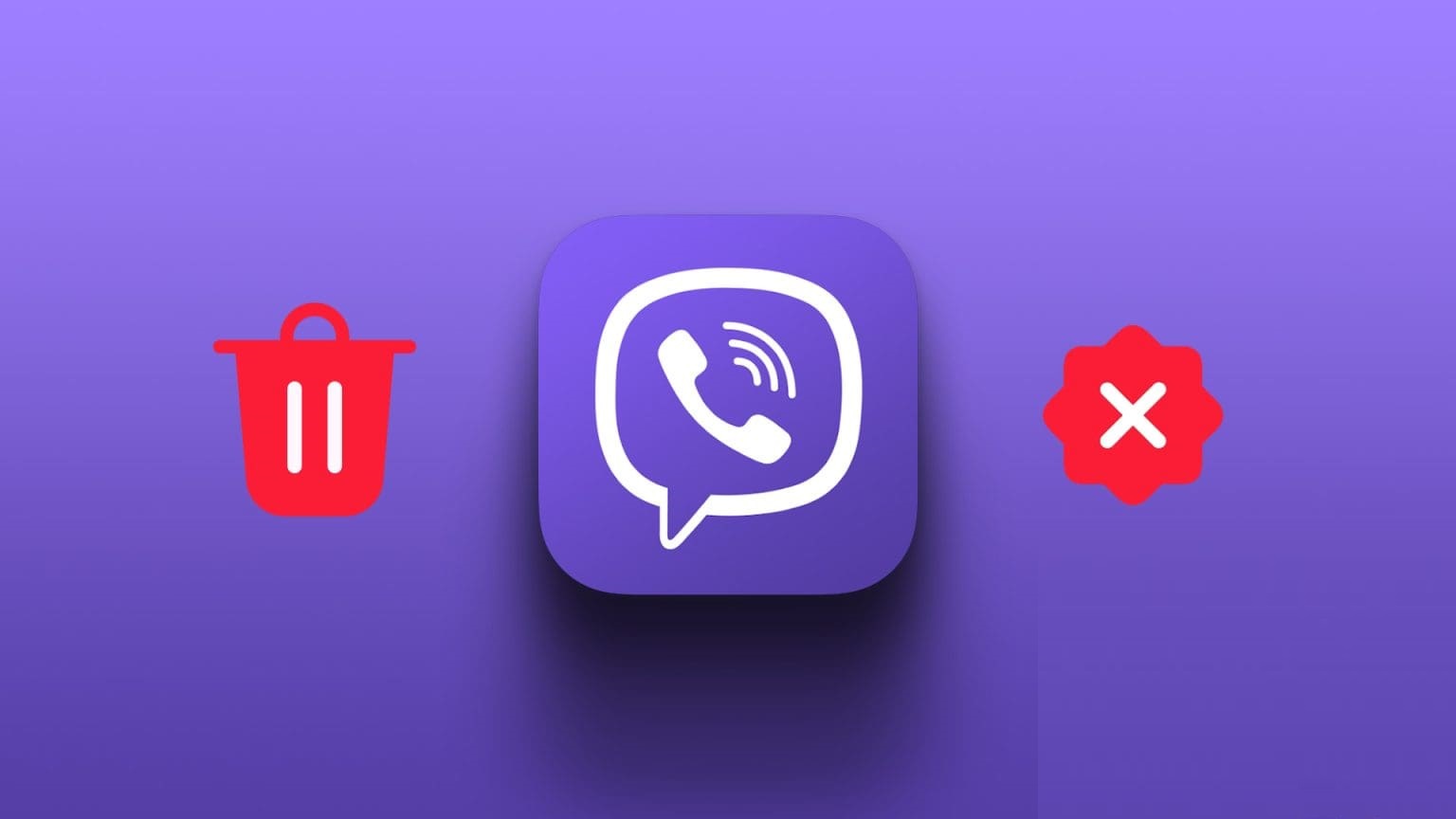通知提醒您 Discord 专属社区 随着新消息和更新的到来。 无论它们多么有用,这些通知很快就会分散注意力。 幸运的是,该应用程序允许您 Discord 专属社区 您认为合适的静音通知。 因此,无论您是想将特定用户、频道、服务器还是整个应用程序静音,本指南都将引导您完成关闭所涉及的步骤 不和谐通知 在手机和PC上。 让我们开始吧。
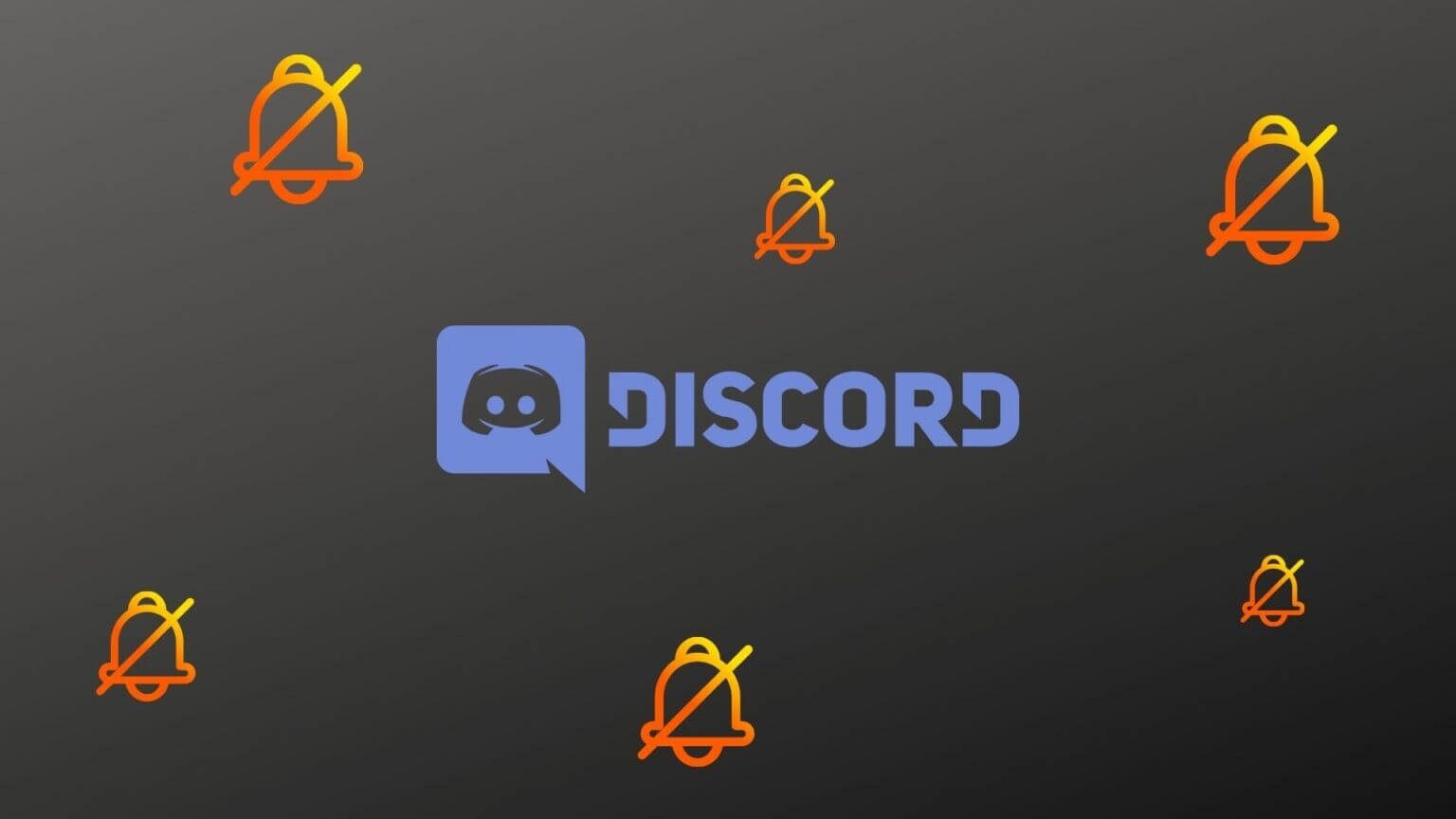
如何关闭用户 DISCORD 通知
如果您只想停止接收来自特定 Discord 用户的通知,您可以按照以下步骤将该人静音。
在计算机上的
步骤1: 在您的计算机上启动 Discord 应用程序,然后单击主页按钮以查看您的所有直接消息。
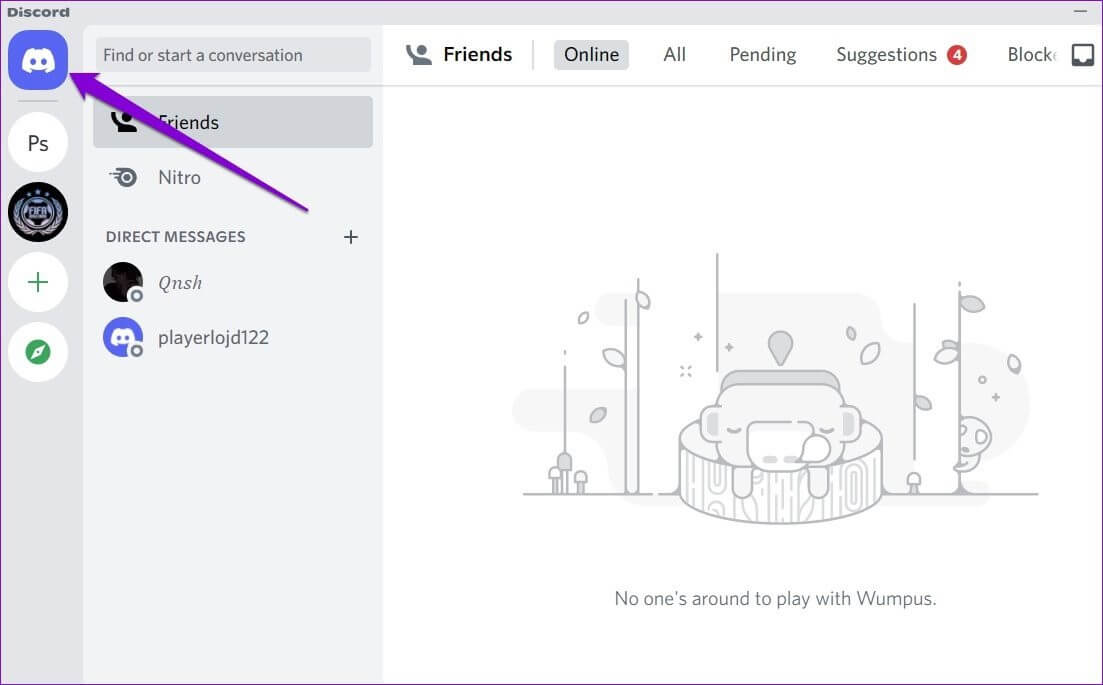
步骤2: 右键单击要静音的用户,转到 MuteUsername 并选择首选持续时间。
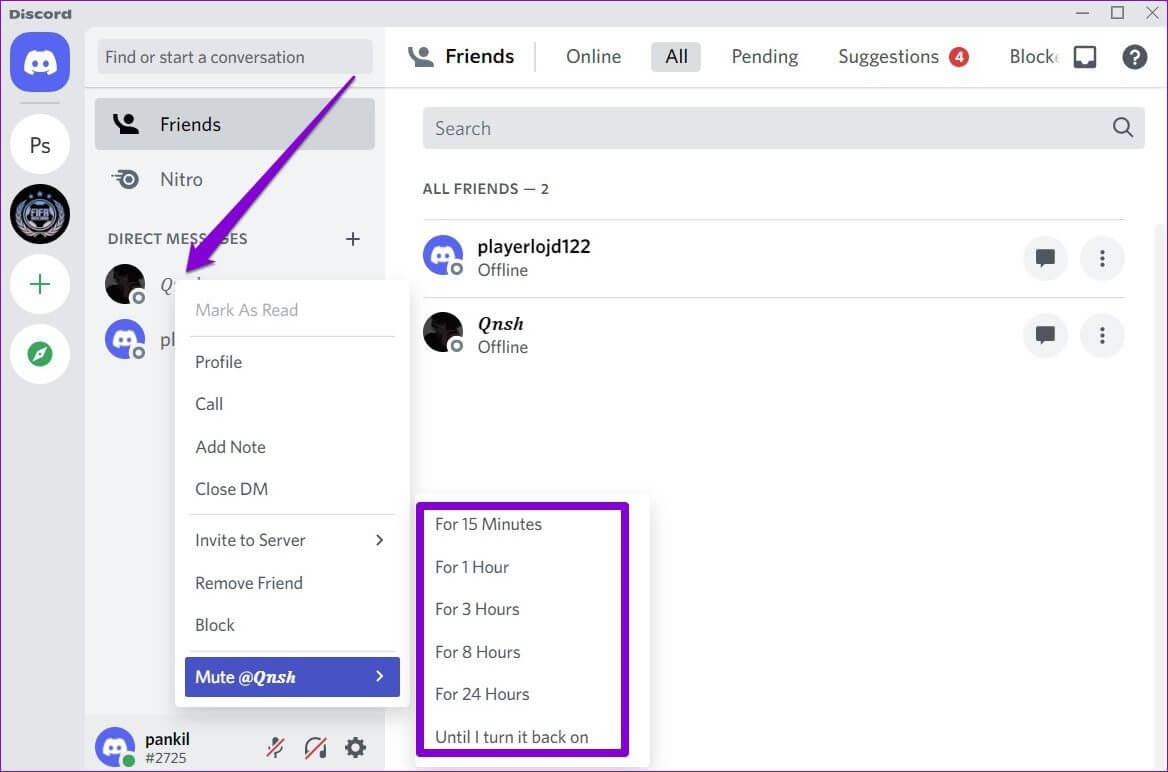
音量静音后,您将不再收到来自该用户的任何消息和信号的通知。
同样,Discord 还允许您关闭频道中特定用户的通知。 为此,请右键单击用户名并选中“静音”框。
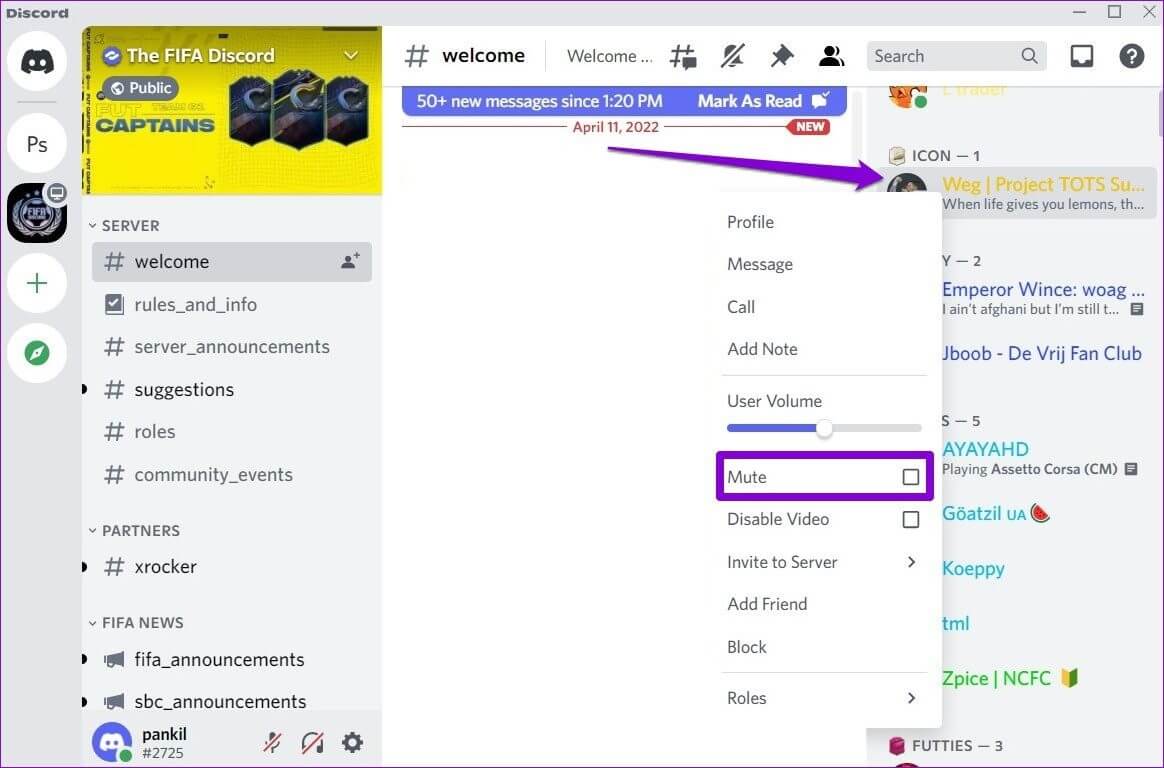
在 Android 或 iPhone 上
要在 Discord 移动应用上关闭来自特定用户的通知,请按照以下步骤操作。
步骤1: 在您的 Android 或 iPhone 上启动 Discord 应用程序,然后转到“朋友”选项卡。
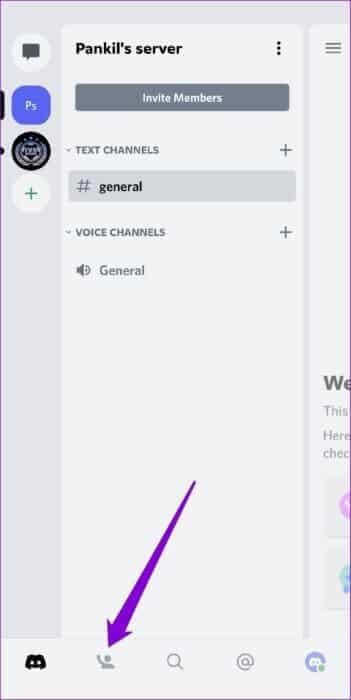
步骤2: 点击您要静音的用户旁边的聊天图标。 点击顶部的用户名。
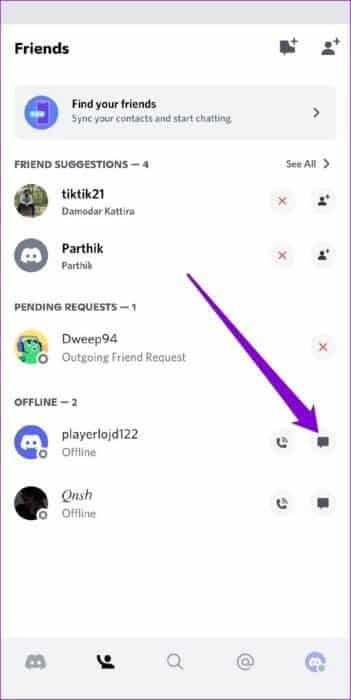
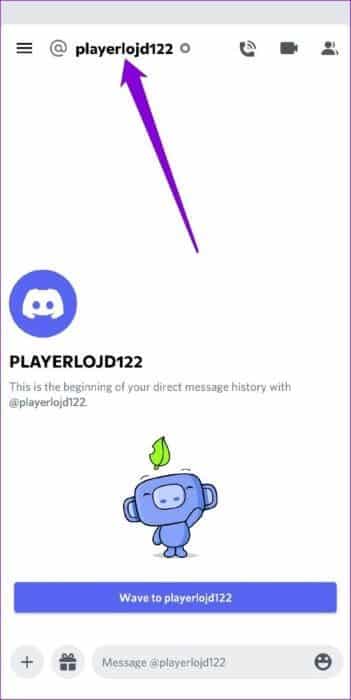
意见3: 点击通知并选择您希望将用户静音的时间。
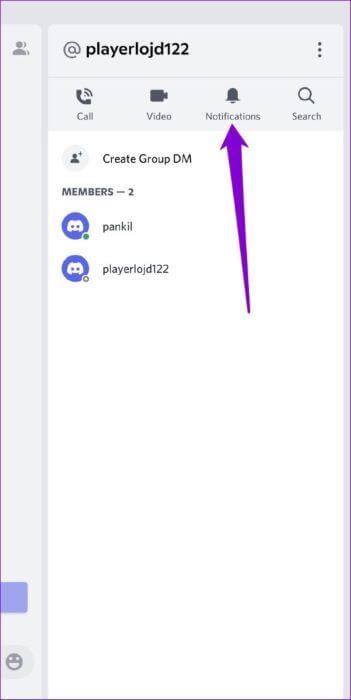
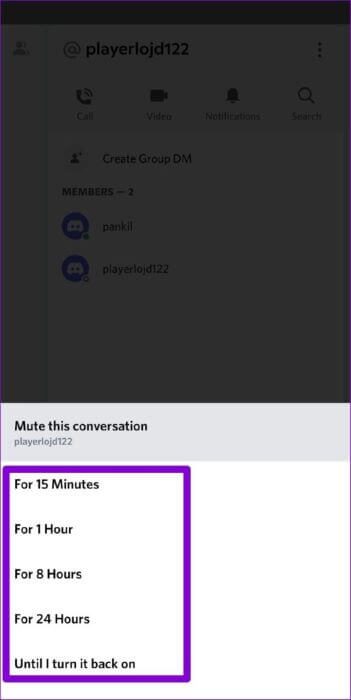
虽然 Discord 移动应用程序不允许您关闭频道中特定用户的通知,但您可以阻止该用户停止接收有关该人活动的通知。 就是这样。
步骤1: 在 Discord 应用程序中,点击左侧的服务器图标。 向左滑动,直到看到成员列表。
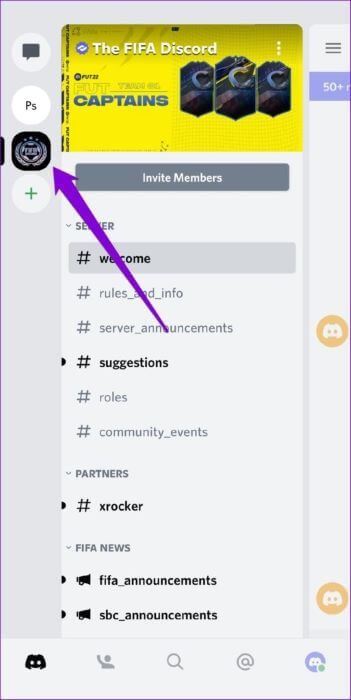
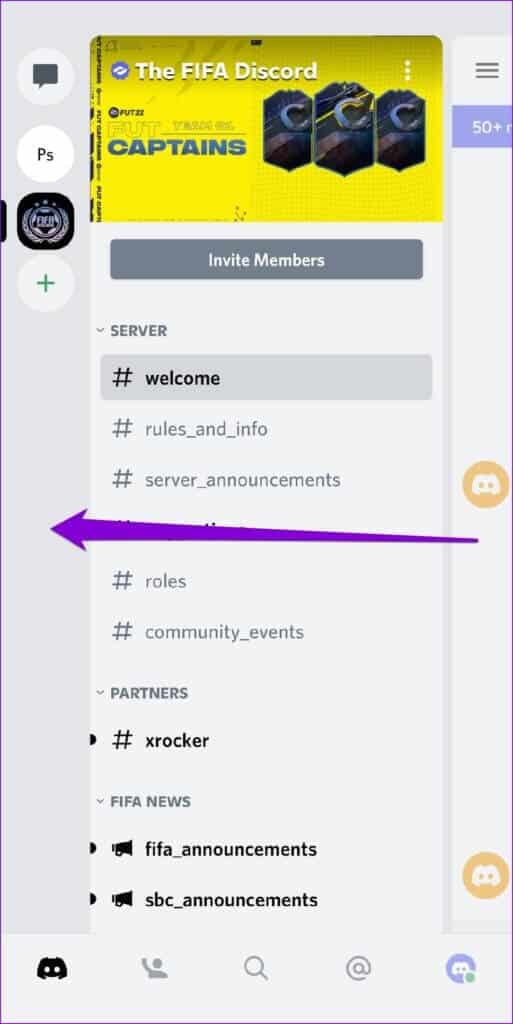
步骤2: 点击您要阻止的用户。
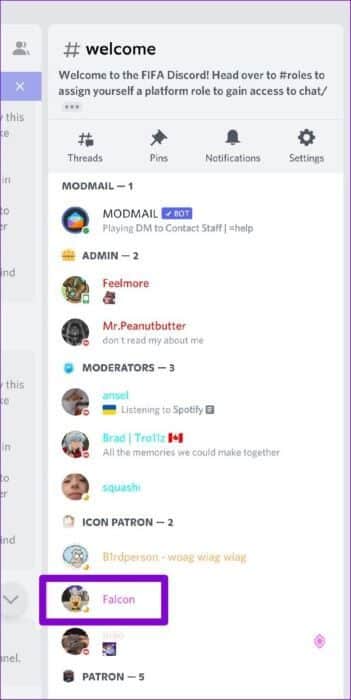
意见3: 使用右上角的三点菜单图标并选择阻止。
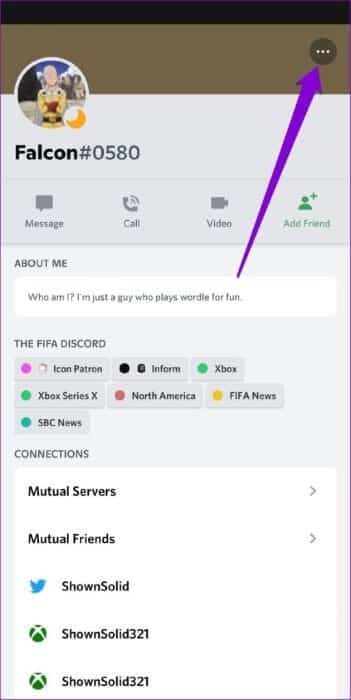
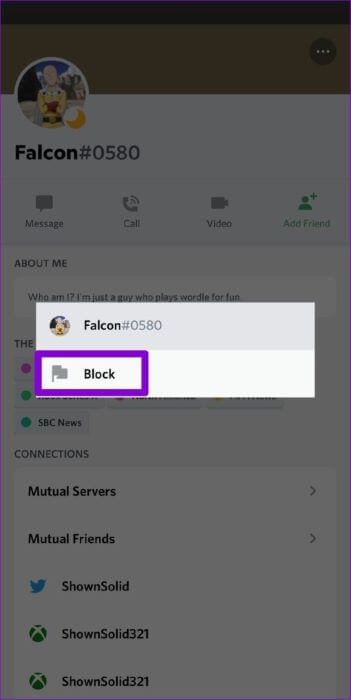
如何关闭 DISCORD 频道通知
如果您不想再接收来自特定 Discord 频道的通知,您可以轻松地从 PC 和移动设备上将该频道静音。 就是这样。
在计算机上的
步骤1: 在您的计算机上启动 Discord 应用程序。 选择左侧的服务器并导航到要静音的频道。
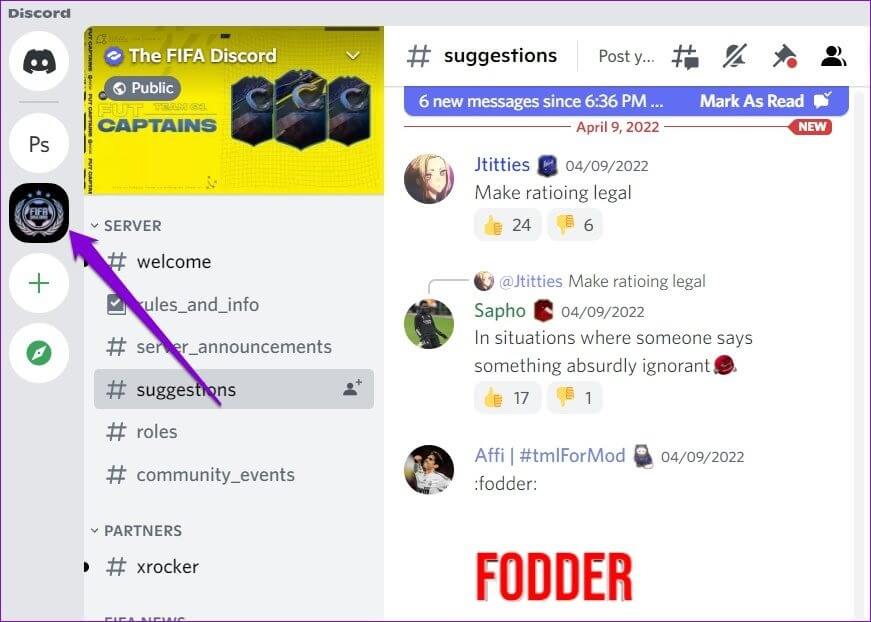
步骤2: 右键单击频道,转到静音频道并选择首选持续时间。
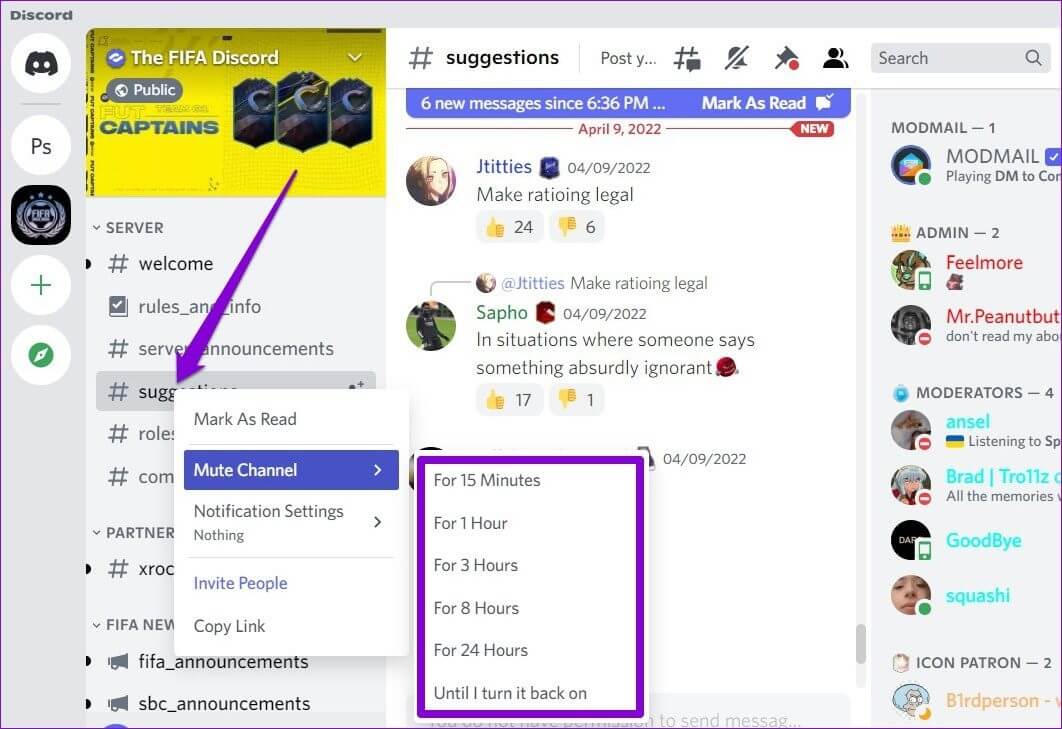
在 Android 或 iPhone 上
步骤1: 在您的 Android 或 iPhone 上打开 Discord 应用程序,然后转到您要静音的频道。
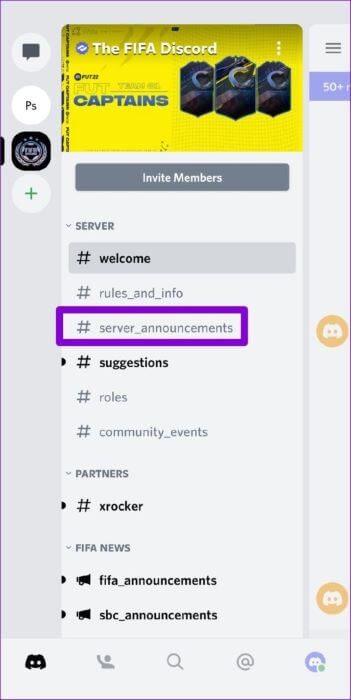
步骤2: 长按频道名称,选择静音频道并选择持续时间。
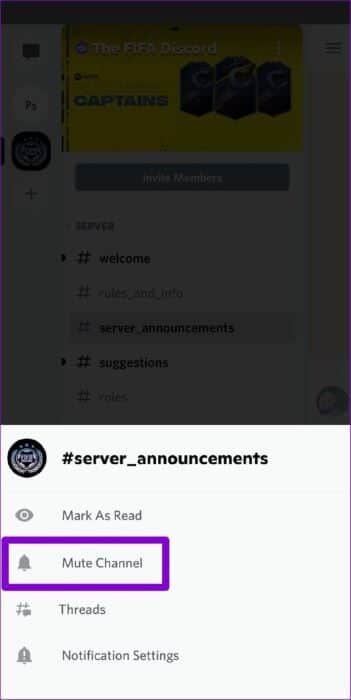
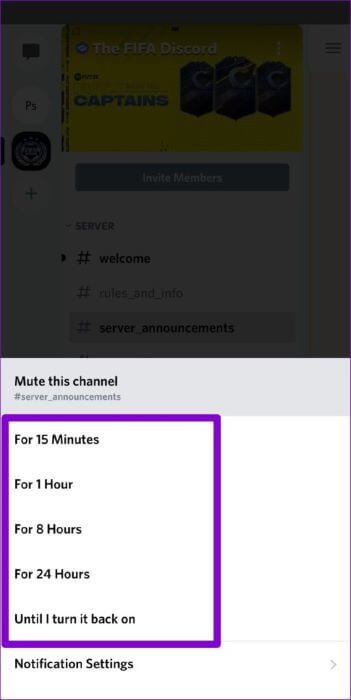
如何关闭 DISCORD 服务器通知
您还可以在 Discord 上关闭整个服务器的通知。 此过程与将 Discord 频道静音完全相同。 这是如何做到的。
在计算机上的
要停止从服务器接收通知,请右键单击服务器图标,转到静音服务器并选择持续时间。
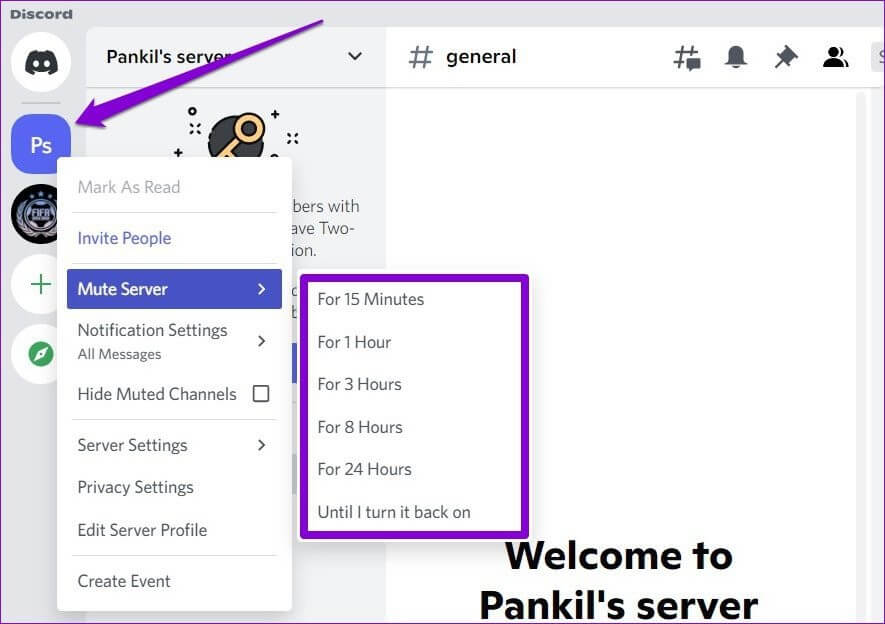
在 Android 或 iPhone 上
步骤1: 在手机上的 Discord 应用程序中,长按服务器图标并选择通知。
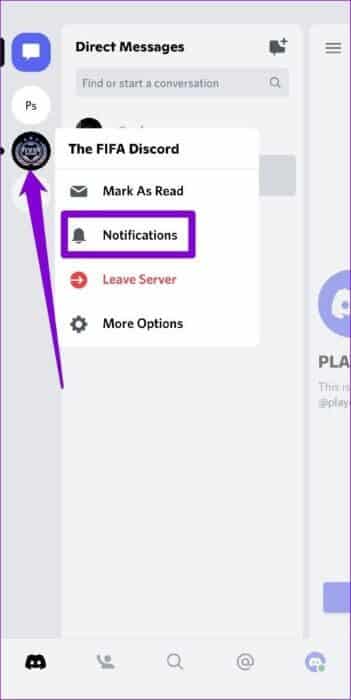
步骤2: 点击顶部的静音选项,然后选择您希望将服务器静音多长时间。
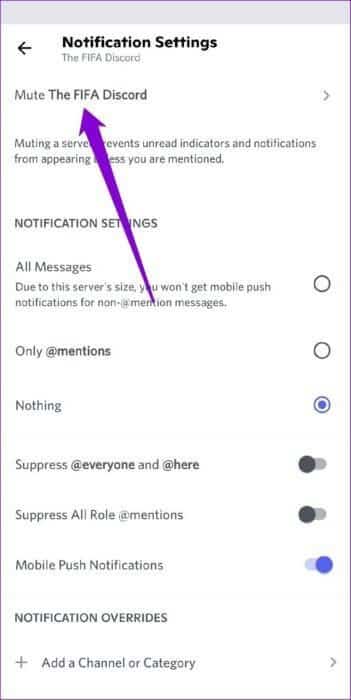
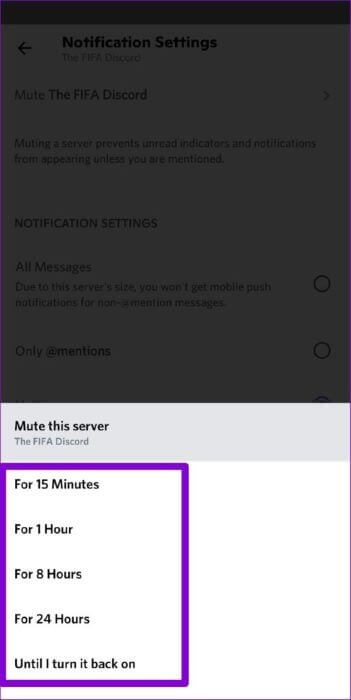
如何关闭所有 DISCORD 通知
如果您想使用所有内容,您还可以完全阻止 Discord 发送通知。 就是这样。
在计算机上的
步骤1: 在您的计算机上启动 Discord 应用程序,然后单击左下角的齿轮形图标以访问设置。
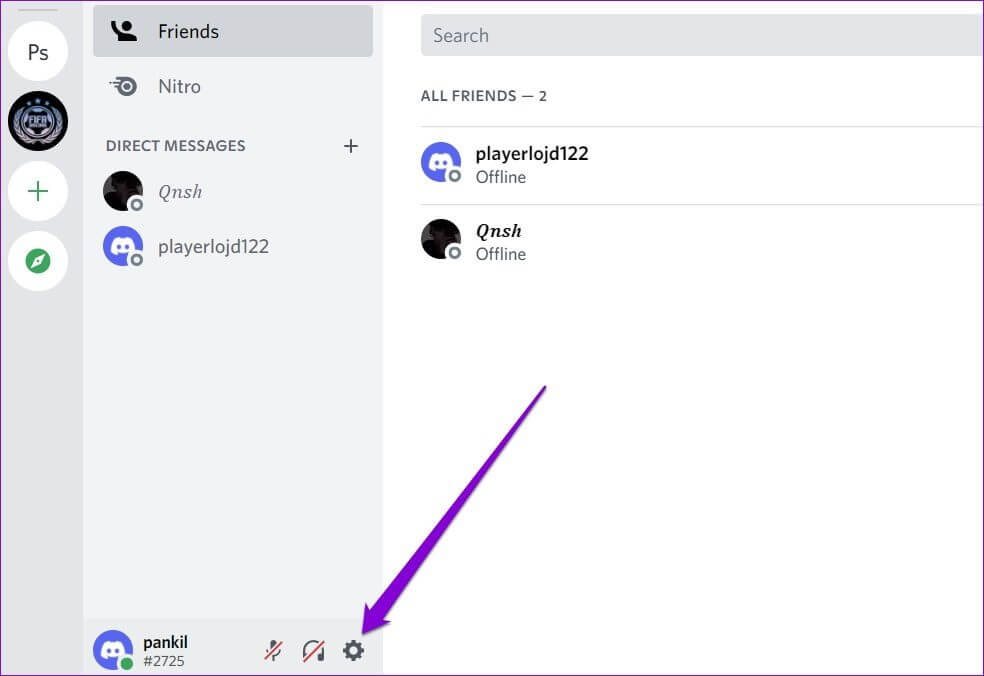
步骤2: 使用左窗格转到应用设置下的通知。 切换旁边的开关以启用桌面通知、启用未读消息标记和启用任务栏闪烁。
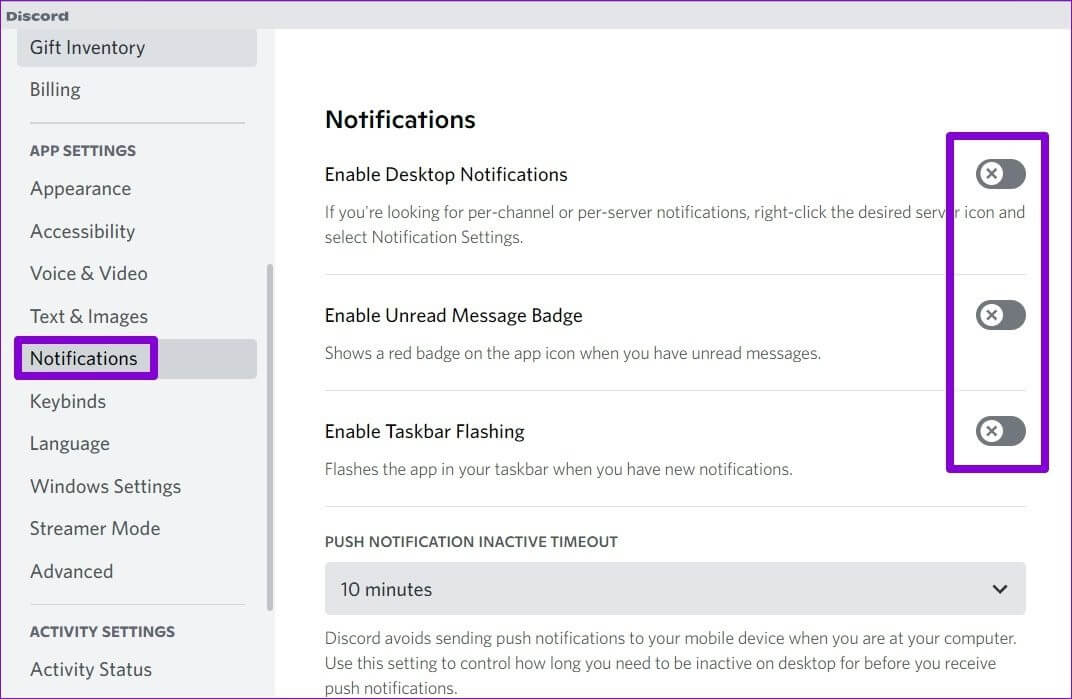
علىAndroid
步骤1: 打开 Discord 应用程序,然后单击右下角的个人资料图标。
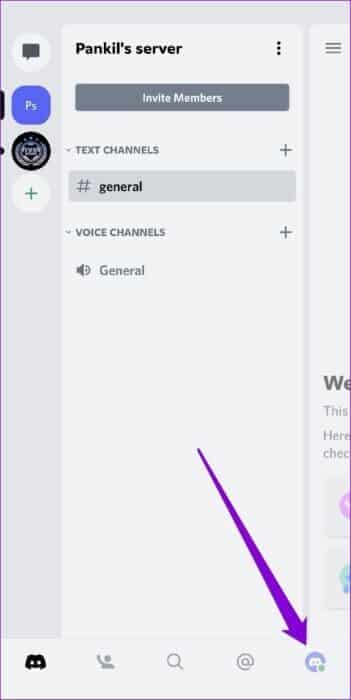
步骤2: 向下滚动到应用程序设置,然后点击通知。 禁用系统通知和应用内通知旁边的开关。
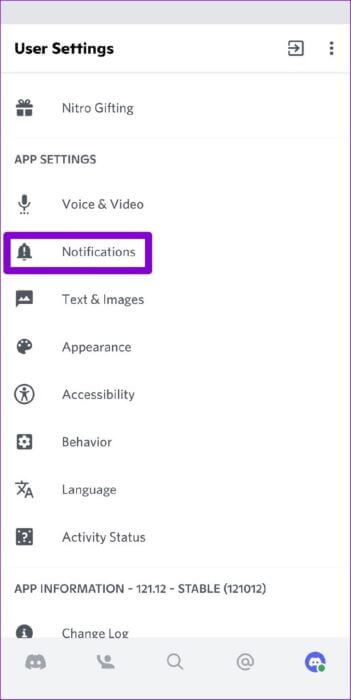
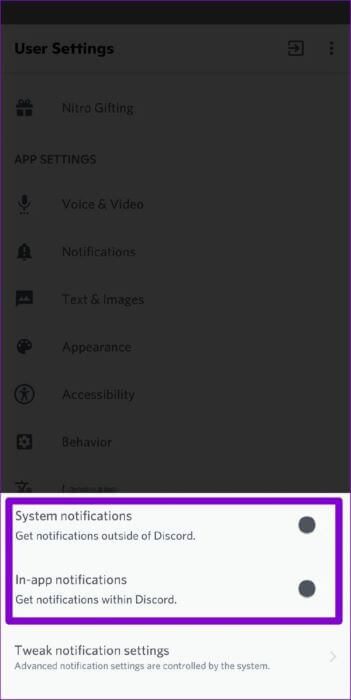
علىiPhone
iPhone 的 Discord 仅允许您从其设置菜单中关闭应用内通知。 要禁用 Discord 的系统通知,请在 iPhone 上启动“设置”应用并点击 Discord。
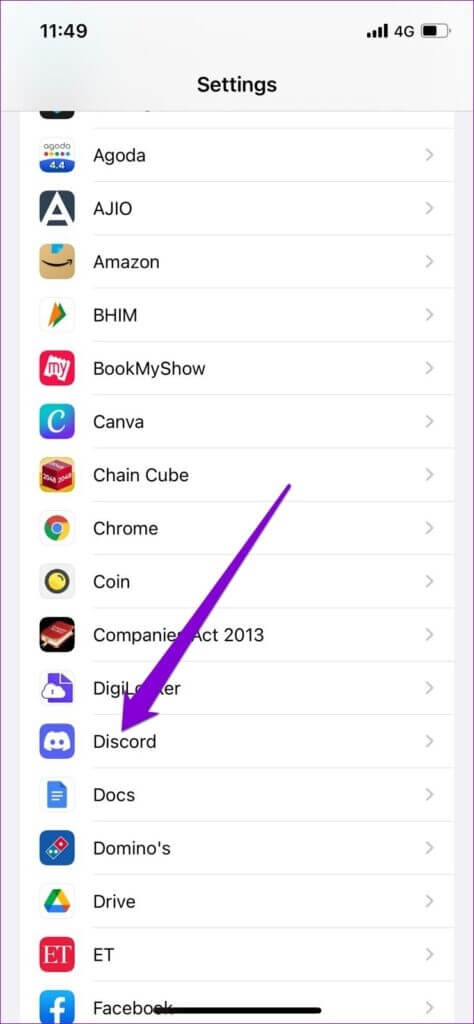
转到通知并关闭允许通知选项。
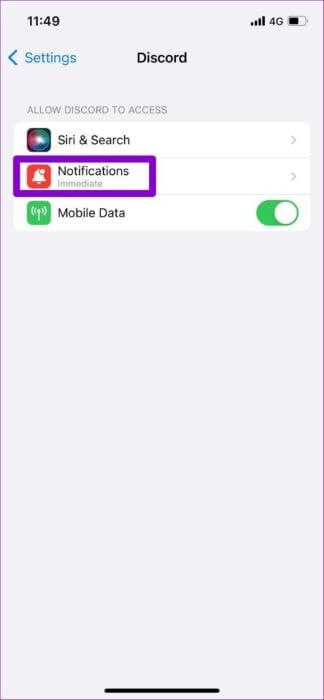
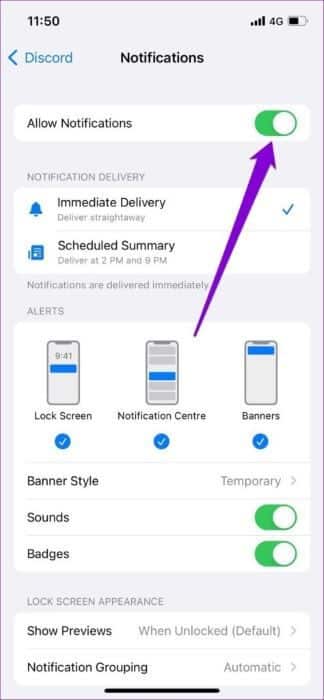
默默地做这一切
很高兴看到你是如何被允许的 Discord 专属社区 您可以完全控制从应用程序收到的所有通知。 您可以选择完全关闭它,也可以让一些正在交谈的朋友、频道或服务器静音。 无论如何,在手机和 PC 上关闭 Discord 通知非常简单。